Cara Memeriksa Skor Indeks Pengalaman Windows Di Windows 10
Jendela / / August 05, 2021
Skor Indeks Pengalaman Windows digunakan untuk mengukur perangkat keras PC Anda serta konfigurasi dan kinerja perangkat lunak. Itu menggunakan Alat Penilaian Sistem Windows (WinSAT) dan menguji lima komponen penting dari PC Anda. Ini termasuk prosesor, memori fisik, perangkat keras grafis desktop, perangkat keras grafis permainan, dan hard disk drive utama. Kemudian daftar hasil yang menetapkan skor dasar untuk masing-masing, yang bervariasi dari 1,0 hingga 9,9.
Meskipun tidak ada aturan tegas dan cepat, skor yang lebih tinggi biasanya menunjukkan PC Anda akan berkinerja lebih baik (dan lebih cepat) daripada rekannya dengan skor dasar yang lebih rendah. Sejauh menyangkut skor sistem secara keseluruhan, itu tidak menetapkan skor rata-rata dari kelima komponen. Sebaliknya, skor terkecil di antara lima komponen ini ditetapkan sebagai skor sistem secara keseluruhan.
Selanjutnya, dimulai dengan Windows 8, Microsoft menghapus Indeks Pengalaman Windows, namun, Alat Penilaian Sistem Windows masih tersedia bahkan untuk versi Windows 10. Dan dalam panduan ini, kami akan memanfaatkan hal itu. Jadi tanpa basa-basi lagi, berikut adalah langkah-langkah yang diperlukan untuk memeriksa Skor Indeks Pengalaman Windows Anda di Windows 10. Ikuti.
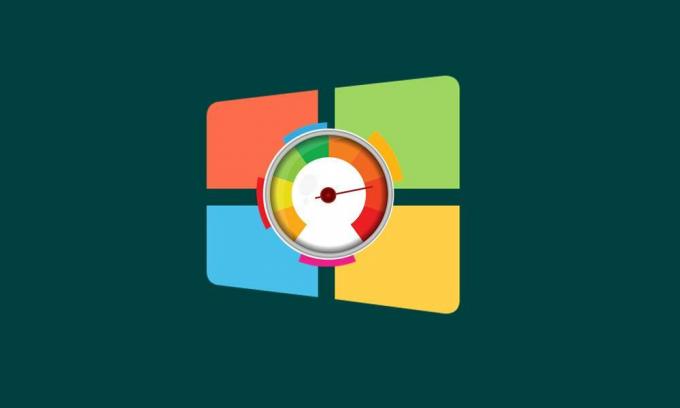
Daftar Isi
-
1 Periksa Skor Indeks Pengalaman Windows Anda di Windows 10
- 1.1 Metode 1: Melalui PowerShell
- 1.2 Metode 2: Periksa Skor Indeks Pengalaman Windows Melalui Command Prompt
- 1.3 Metode 3: Menggunakan Monitor Kinerja
Periksa Skor Indeks Pengalaman Windows Anda di Windows 10
Ada tiga metode berbeda untuk memeriksa WEI PC Anda. Anda dapat mencoba salah satu metode ini. Namun, kami akan mencantumkannya dalam urutan langkah paling sedikit hingga paling terlibat. Seperti disebutkan sebelumnya, lima komponen berikut akan diuji: Grafik game 3D, Desktop grafis, Memori sistem (RAM), Throughput pembacaan berurutan hard disk, dan Kecepatan pemrosesan dan kemampuan.
Metode 1: Melalui PowerShell
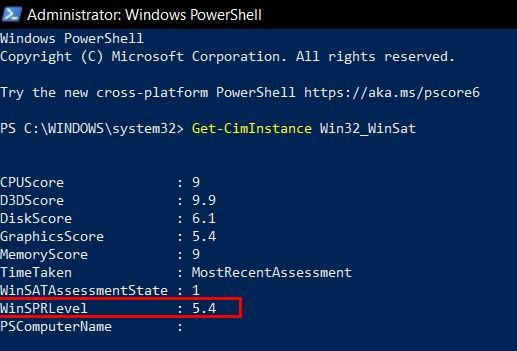
- Buka menu Start dan cari Powershell. Luncurkan sebagai administrator.
- Ketik perintah di bawah ini dan tekan Enter:
Dapatkan-CimInstance Win32_WinSat
- Kemudian akan mencantumkan skor dasar untuk kelima komponen, mulai dari 1,1 hingga 9,9. Skor keseluruhan atau level WinSPR akan menjadi yang terendah dari lima.
Jadi ini adalah cara termudah untuk memeriksa Skor Indeks Pengalaman Windows di Windows 10. Mari kita lihat sekarang alihkan perhatian kita ke metode CMD.
Metode 2: Periksa Skor Indeks Pengalaman Windows Melalui Command Prompt
- Klik pada menu Start dan cari Command prompt. Luncurkan dengan hak akses administratif.
- Jalankan perintah di bawah ini di jendela CMD:
Winsat formal
- Ini akan memakan waktu beberapa detik sampai prosesnya selesai.
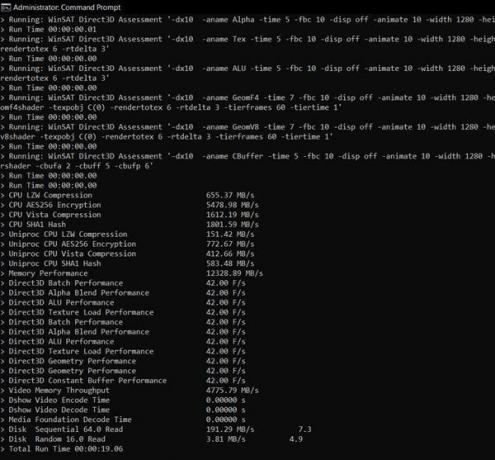
- Setelah selesai, luncurkan File Explorer dan salin-tempel lokasi di bawah ini di bilah alamat:
C: \ Windows \ Performance \ WinSAT \ DataStore
- Di sana Anda mungkin menemukan beberapa file dengan format berikut:
[tanggal ujian] Formal. Penilaian (Terbaru) .WinSAT.xml
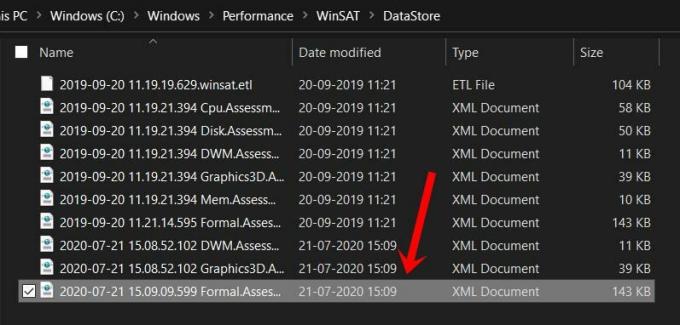
- Luncurkan yang terbaru. Karena ini adalah file XML, browser web apa pun harus dapat membukanya.
- Skor akan dicantumkan di bawah bagian WinSPR, dengan Skor Sistem menjadi skor keseluruhan. Sekali lagi, ini bukanlah rata-rata tertimbang, melainkan sama dengan skor minimum dari lima komponen.
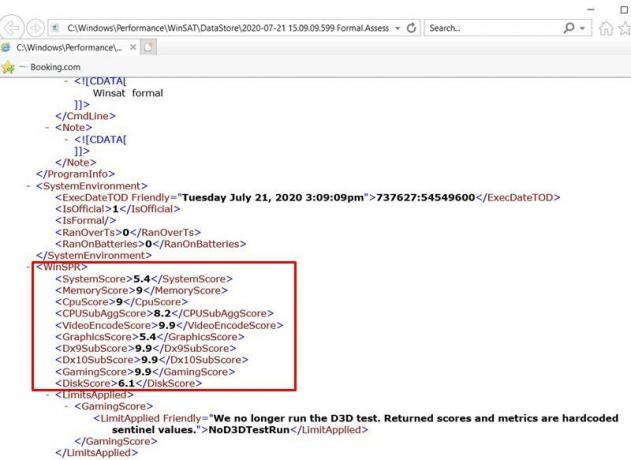
Metode 3: Menggunakan Monitor Kinerja
Ini adalah yang terpanjang dari ketiga metode dan membutuhkan cukup banyak langkah untuk dieksekusi. Tetapi ini akan memberi Anda pengetahuan luar dalam tentang Skor Indeks Pengalaman Windows. Karena itu, berikut adalah instruksi yang diperlukan:
- Buka menu Start, cari dan luncurkan Performance Monitor.
- Kemudian menuju ke bilah menu kiri dan klik Kumpulan Pengumpul Data.
- Klik Sistem diikuti oleh Diagnostik Sistem. Kemudian klik kanan pada System Diagnostics dan pilih Start dari menu.

- Tes ini membutuhkan waktu beberapa menit untuk selesai. Setelah selesai, buka bagian Laporan dari bilah menu kiri.
- Lalu pergi ke System> System Diagnostics dan klik pada nama PC Anda.
- Anda kemudian akan melihat Laporan Diagnostik Sistem akan muncul. Gulir ke bawah hingga Anda mencapai Konfigurasi Perangkat Keras.

- Di bawah bagian Konfigurasi Perangkat Keras, klik Peringkat Desktop untuk memperluasnya lebih jauh.
- Kemudian klik tanda plus di pojok kiri bawah dan lakukan hal yang sama lagi. Di sana Anda akan melihat skor di bawah bagian WinSAT.
Jadi dengan ini, kami menyimpulkan panduan tentang cara memeriksa Skor Indeks Pengalaman Windows pada PC Windows 10 Anda. Kami telah membagikan tiga metode berbeda untuk hal yang sama. Beri tahu kami di komentar mana yang akhirnya Anda setujui. Pembulatan, ini beberapa Tip dan Trik iPhone, Tip dan trik PC, dan Tips dan Trik Android yang harus Anda periksa juga.



![Unduh dan Pasang AOSP Android 10 untuk Archos Access 50 S [GSI Treble]](/f/cdc9c0e153a2452704ca1f87f8d0ebc8.jpg?width=288&height=384)